¿Busca un panel de control de alojamiento web gratuito y de código abierto? Entonces pruebe CyberPanel en AlmaLinux o Rocky Linux 8. Es una alternativa gratuita al popular WHM Cpanel que viene con un servidor web OpenLiteSpeed para brindar el mejor rendimiento posible.
CyberPanel tiene un Tablero interactivo de usuario, gráfico y basado en la web, desde donde podemos acceder a Usuarios, Plantillas de Vhost; múltiples versiones de PHP; Base de datos MySQL y más.
También ofrece una herramienta CLI cuyos comandos se pueden usar en el terminal del servidor para realizar varias operaciones útiles, como crear usuarios, restablecer permisos y otras tareas.
Pasos para instalar CyberPanel en Rocky Linux o Almalinux 8
Requisitos del panel cibernético:
- Servidor con un AlmaLinux 8 nuevo o Rocky Linux 8
- Python 3.x
- 1 GB de RAM o superior
- 10 GB de espacio en disco
Accede a la terminal de tu servidor
Si tiene acceso físico a la interfaz de línea de comandos del servidor, es bueno; de lo contrario, se recomienda usar SSH para acceder a los servidores locales o remotos de Almalinux o Rocky Linux instalados. Aquí estamos usando la nube de Amazon para realizar este tutorial.
Actualizar sistema Rocky Linux o Almalinux 8
Antes de ejecutar cualquier comando, se recomienda ejecutar la Actualización del sistema una vez para asegurarse de que todo esté actualizado.
sudo dnf update sudo dnf upgrade
Instalar curl y wget
sudo dnf install wget curl -y
Cambiar a usuario raíz
Para instalar el CyberPanel en tu AlmaLinux o Rocky debes tener acceso root, el usuario sudo no funcionará. Por lo tanto, cambie a root:
sudo su -
Ejecute el script de instalación de CyberPanel en Almalinux o Rocky 8
El proceso de CyberPanel es muy simple, todo está configurado para instalarse automáticamente, sin embargo, el usuario necesita algunas entradas, las verá más adelante en este tutorial. Primero descarguemos e iniciemos el script de instalación de CyberPanel.
sh <(curl https://cyberpanel.net/install.sh || wget -O - https://cyberpanel.net/install.sh)
Una vez que el script se descarga y se ejecuta como usuario root, primero comenzará a verificar la compatibilidad del sistema y si cumple con los requisitos de recursos de hardware requeridos o no.
Instalar Ciberpanel
El asistente basado en texto le pedirá que ingrese ‘1 ‘ para iniciar el proceso de instalación.
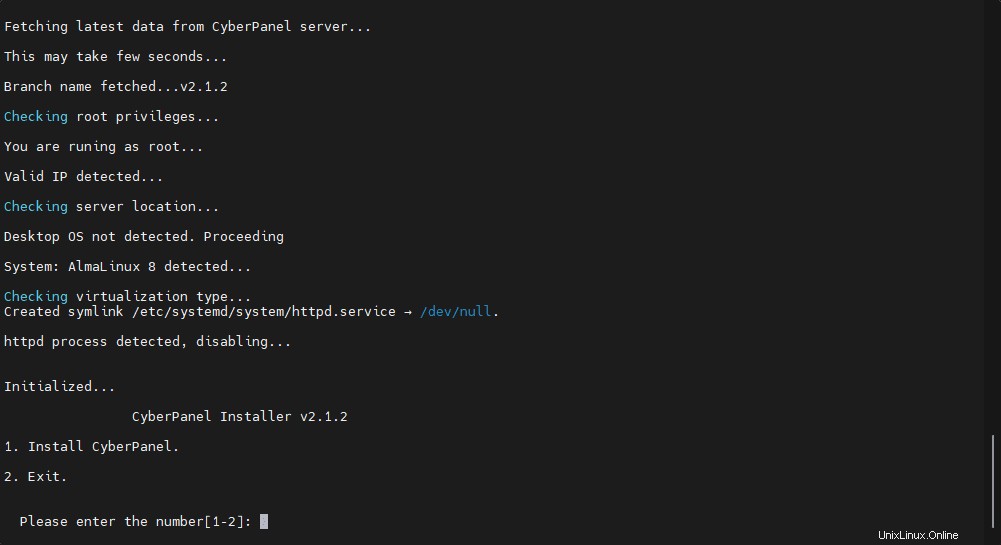
A continuación, seleccione la versión de LiteSpeed que desea instalar:Enterprise es de pago, mientras que OpenLitSpeed es de código abierto. Por lo tanto, ve por ese '1 ‘.
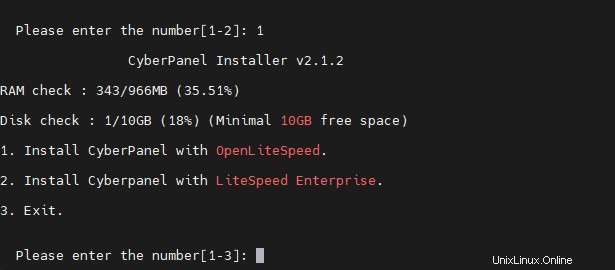
Presione 'Y' y presione la tecla Intro.

Si desea tener su base de datos MySQL en el mismo servidor, elija 'N ' de lo contrario 'S'.
CyberPanel ofrece dos interfaces web, una es propia, para administrar los servicios del servidor, mientras que la de OpenLiteSpeed para acceder a la información y las tareas relacionadas con el servidor web. Por lo tanto, si desea establecer una contraseña para la última, puede hacerlo aquí; de lo contrario, el sistema establecerá una contraseña aleatoria que obtendrá al final de la instalación.
Instale PHP y su extensión junto con otras cosas; el proceso le pedirá permiso y esperará un tiempo.
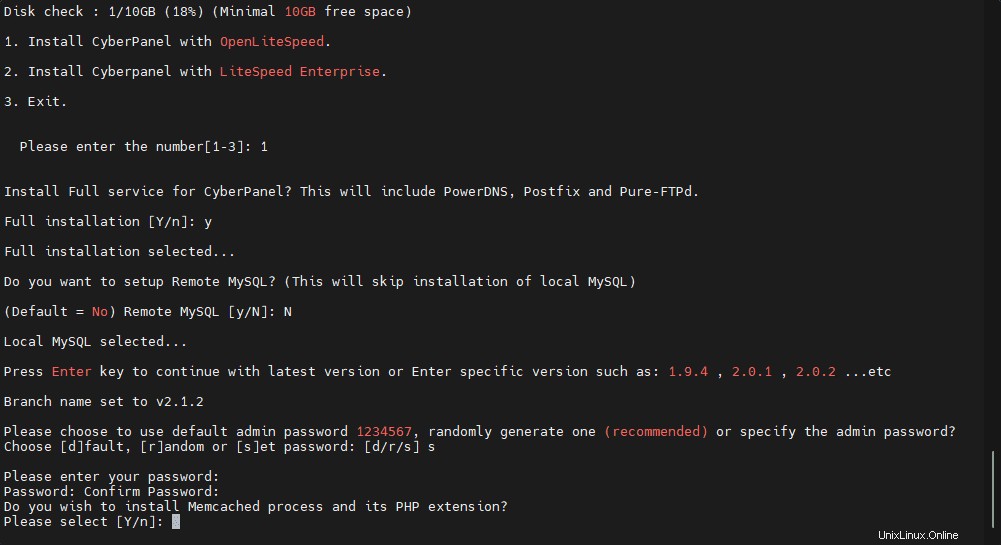
Una vez hecho esto, verá la URL de inicio de sesión en CyberPanel (puerto 7080) y OpenLiteSPeed (8090). Guarde también sus contraseñas.
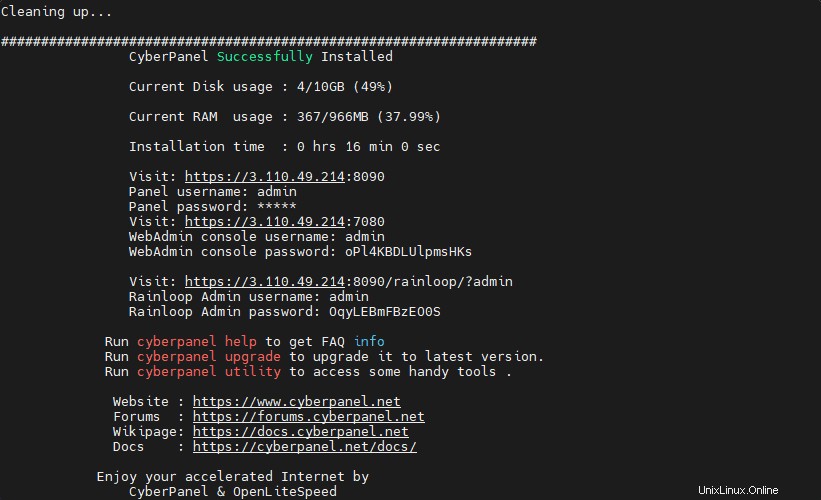
No olvide abrir los puertos 8090 y 7080 en el servidor de seguridad de su servidor. Si está utilizando un firewall incorporado, vaya a estos comandos:
sudo firewall-cmd --zone=public --permanent --add-port=7080/tcp sudo firewall-cmd --zone=public --permanent --add-port=8090/tcp sudo firewall-cmd --reload
Mientras que los usuarios de alojamiento en la nube tienen que abrir los puertos en su firewall en la nube.
Acceda a OpenLiteSpeed:
Una vez que haya abierto los puertos, abra un navegador en su sistema que pueda acceder a la dirección IP del servidor y obtenga la interfaz web OpenLiteSpeed escribiendo- http://your-server-ipaddres:8090
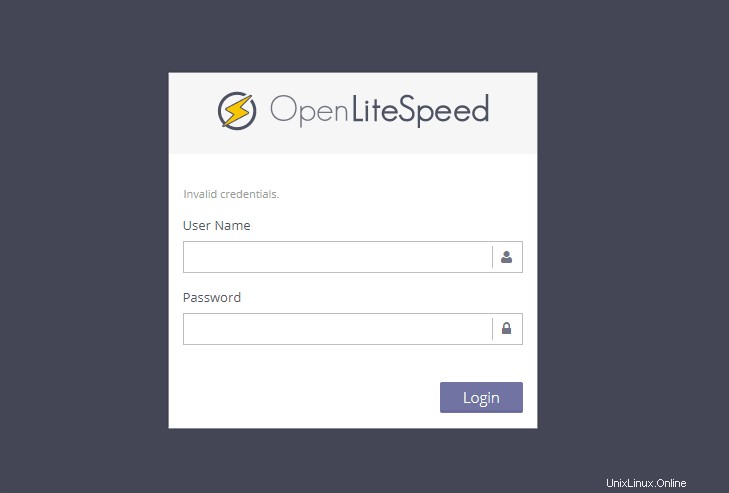
Interfaz web del CyberPanel
Para la interfaz de administración del panel de control de alojamiento web, use:https://your-server-ipaddres:7080
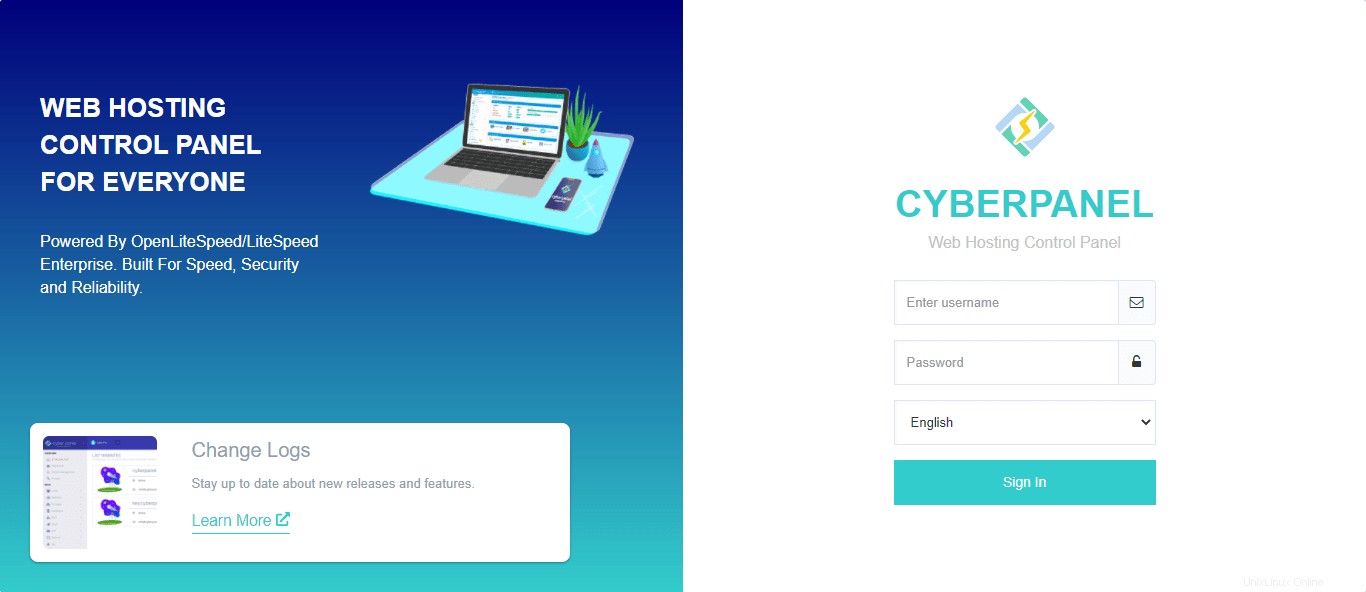
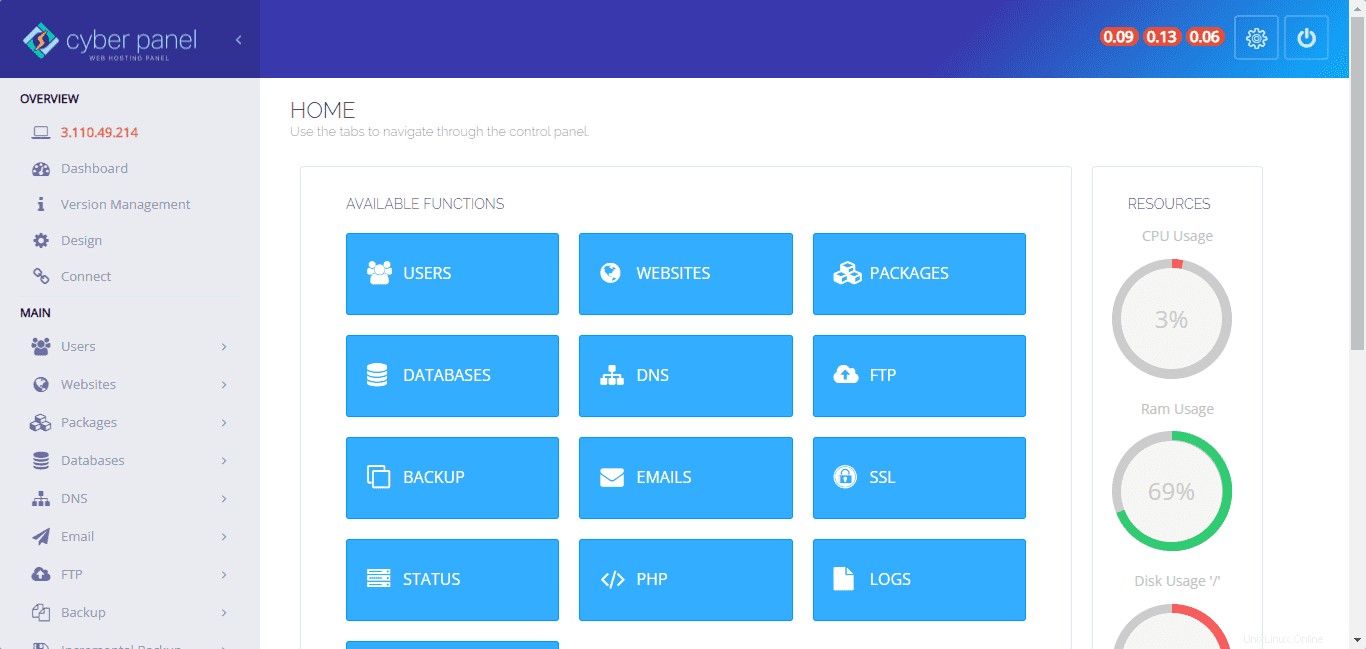
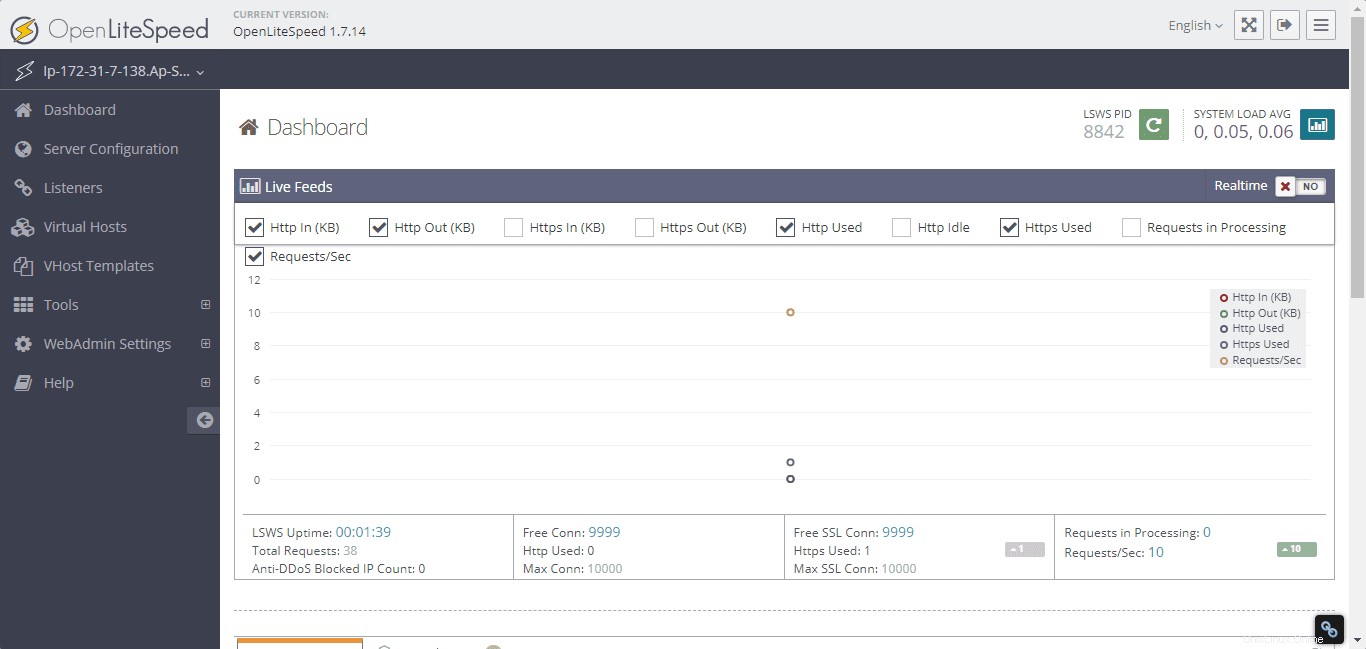
Ahora, puede administrar su servidor web y sitio web fácilmente usando el panel de control de alojamiento web OpenLiteSpeed y CyberPanel que se ejecuta en AlmaLinux o Rocky Linux 8. Para obtener más detalles, consulte la documentación oficial de Cyberpanel.